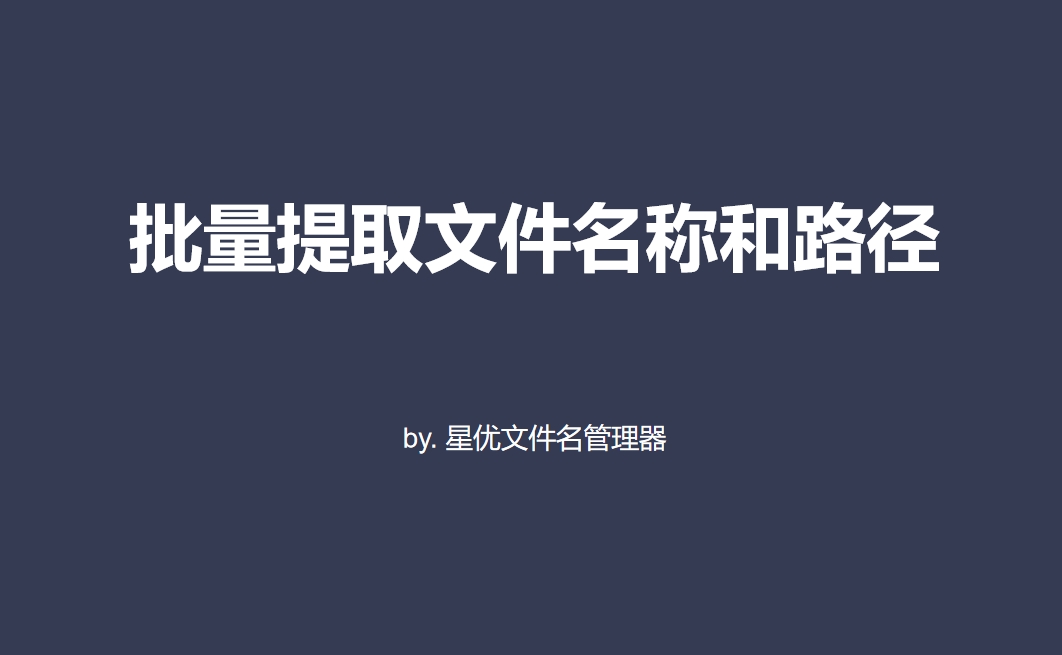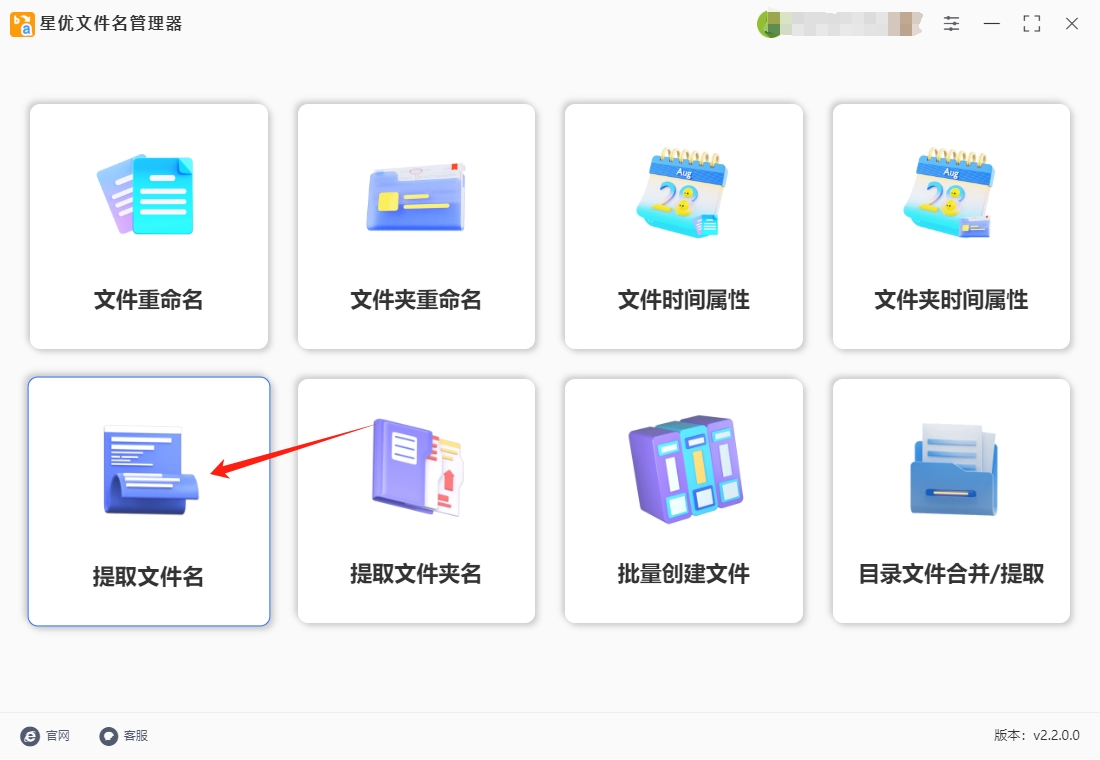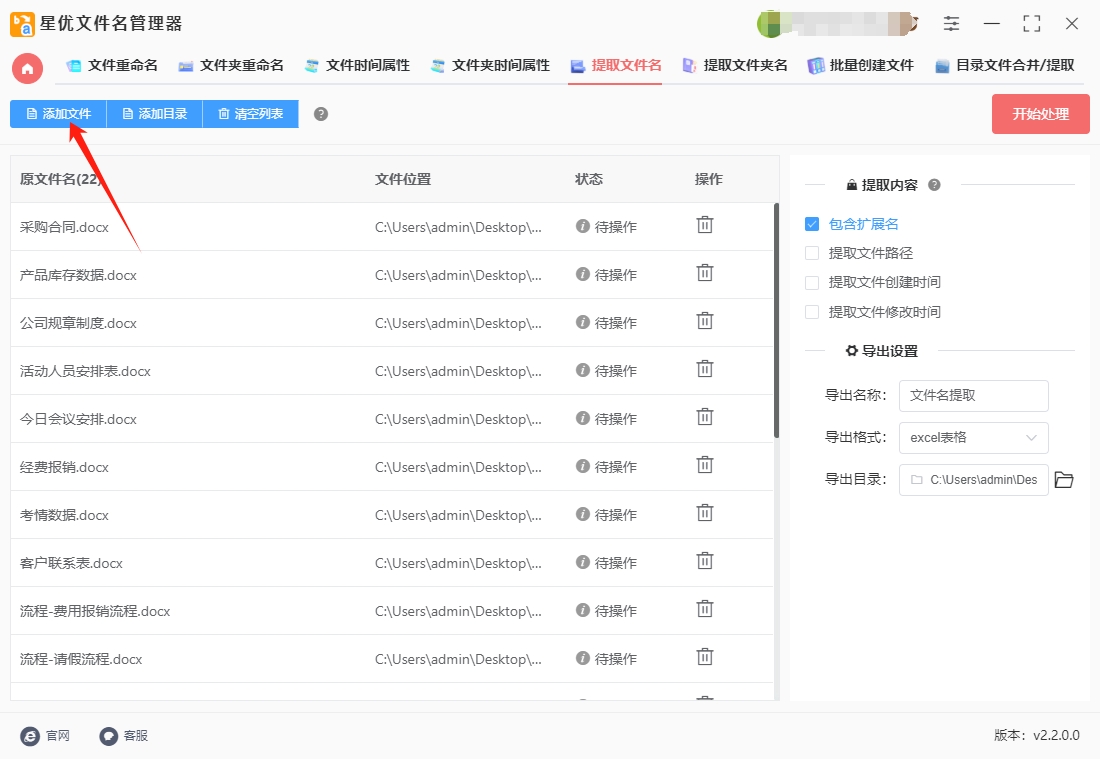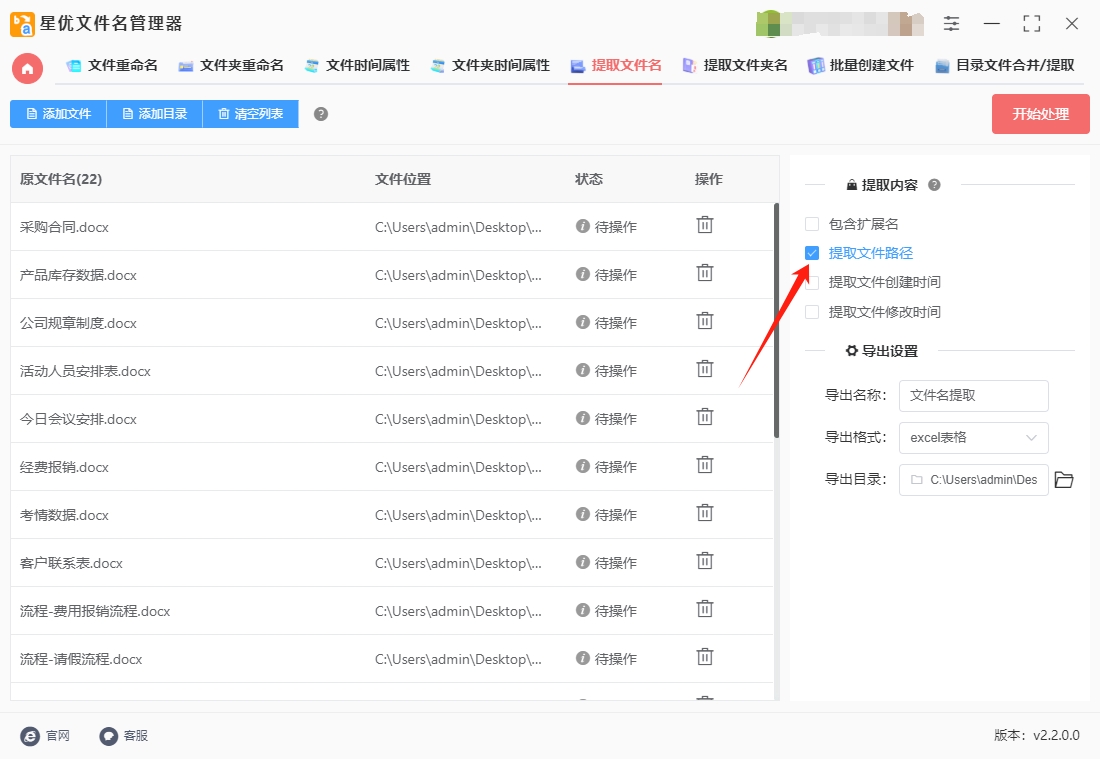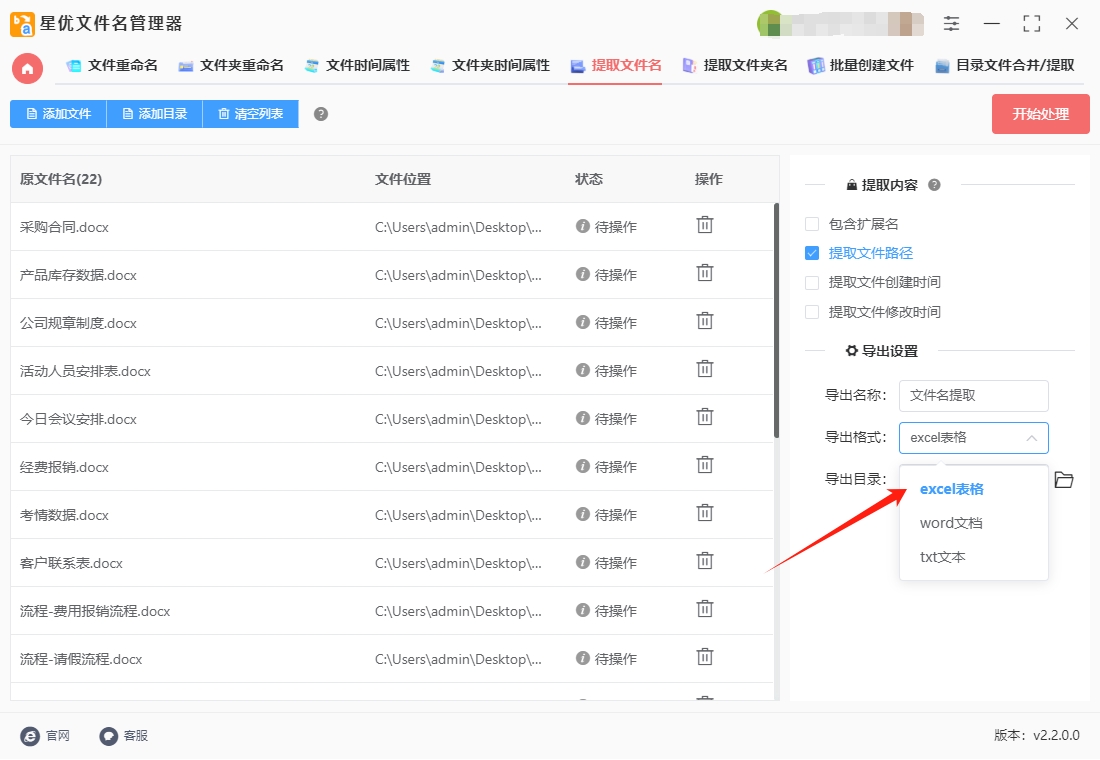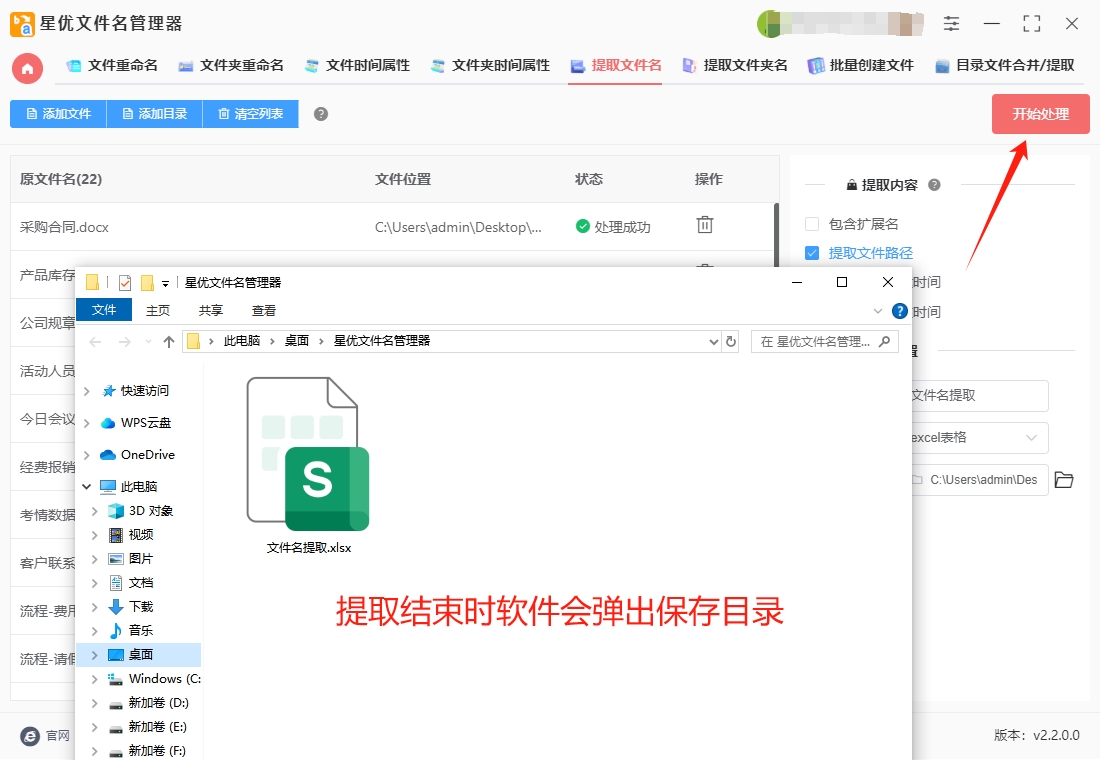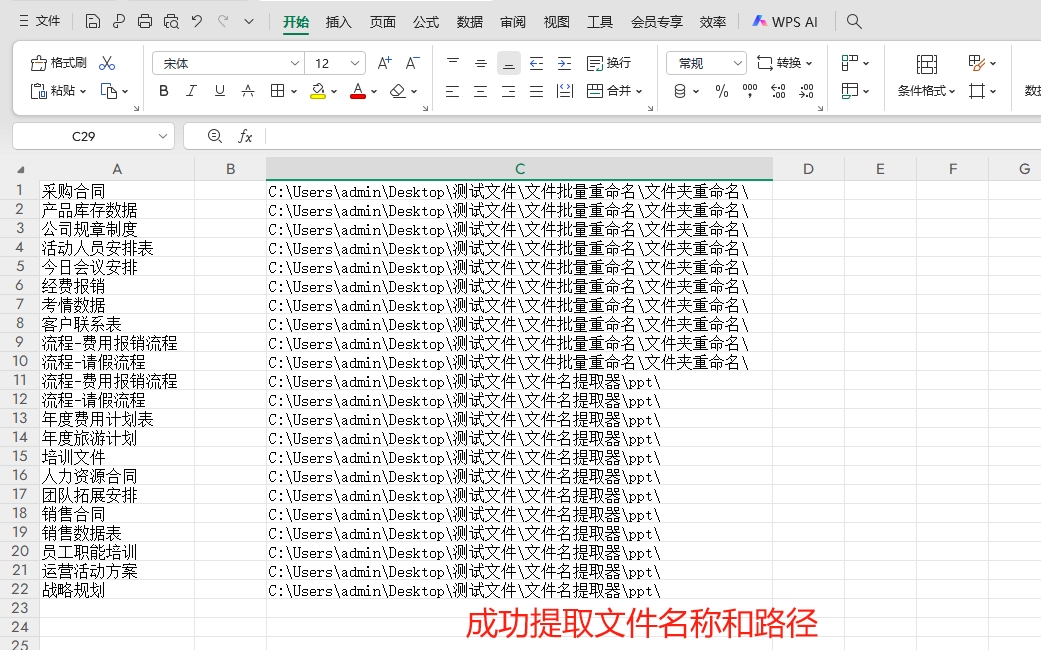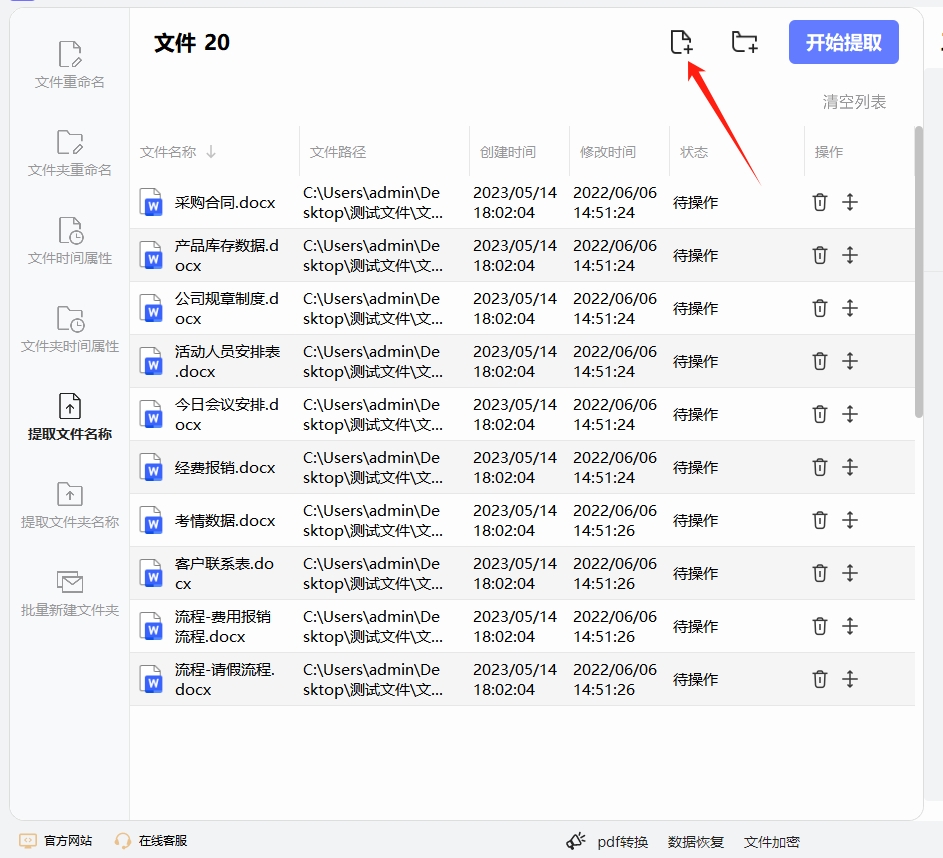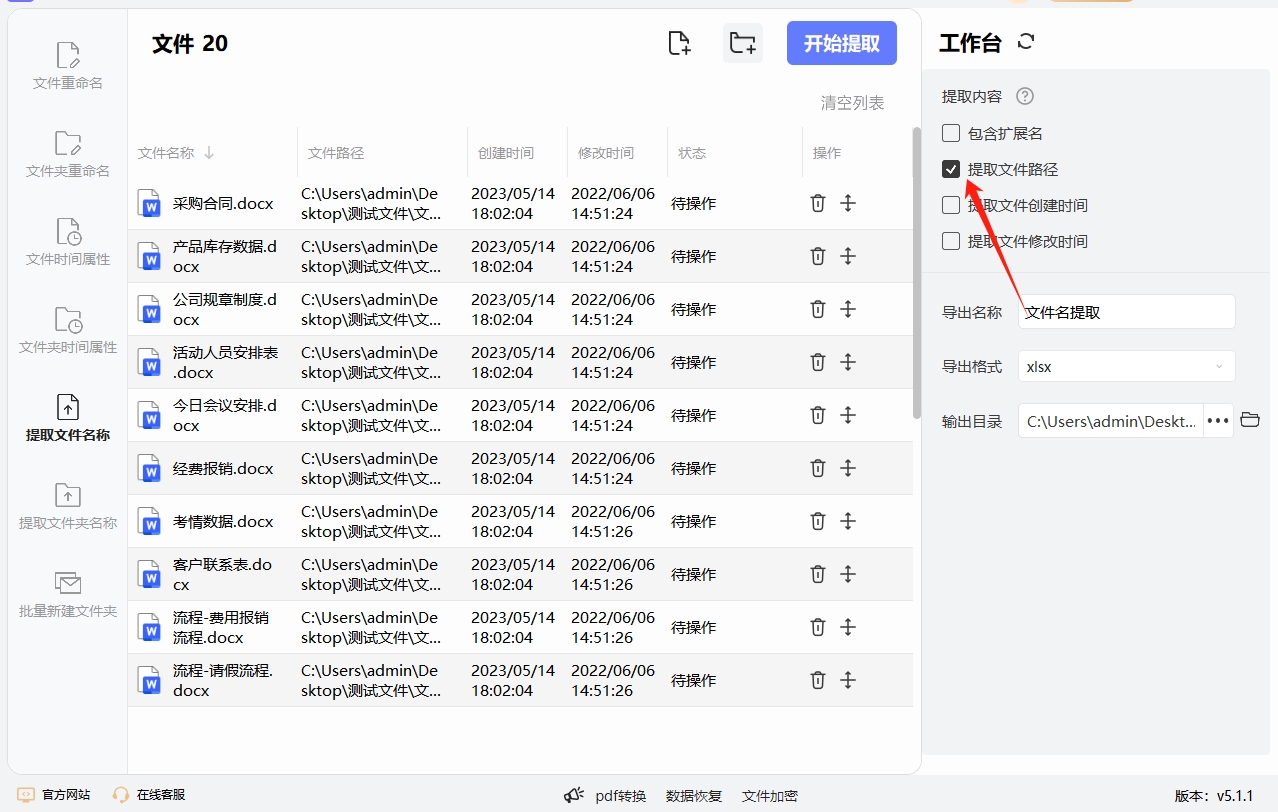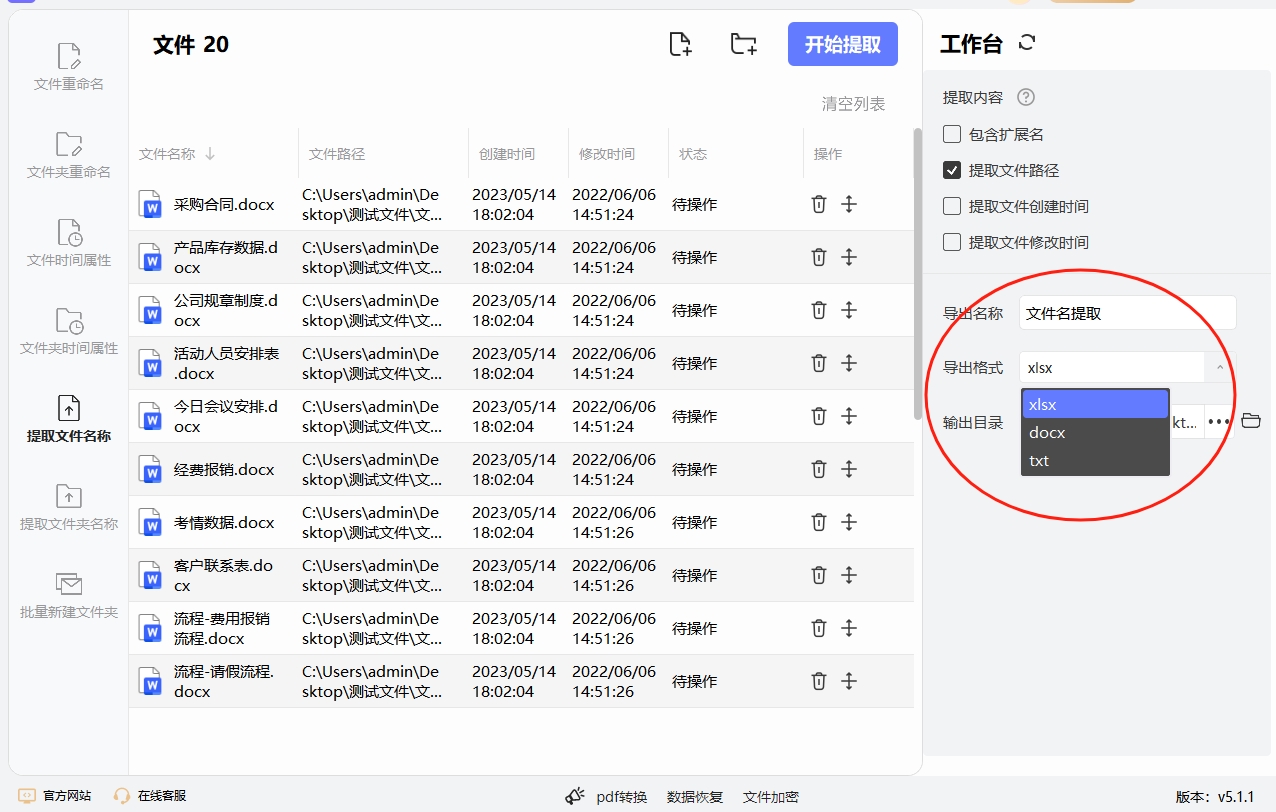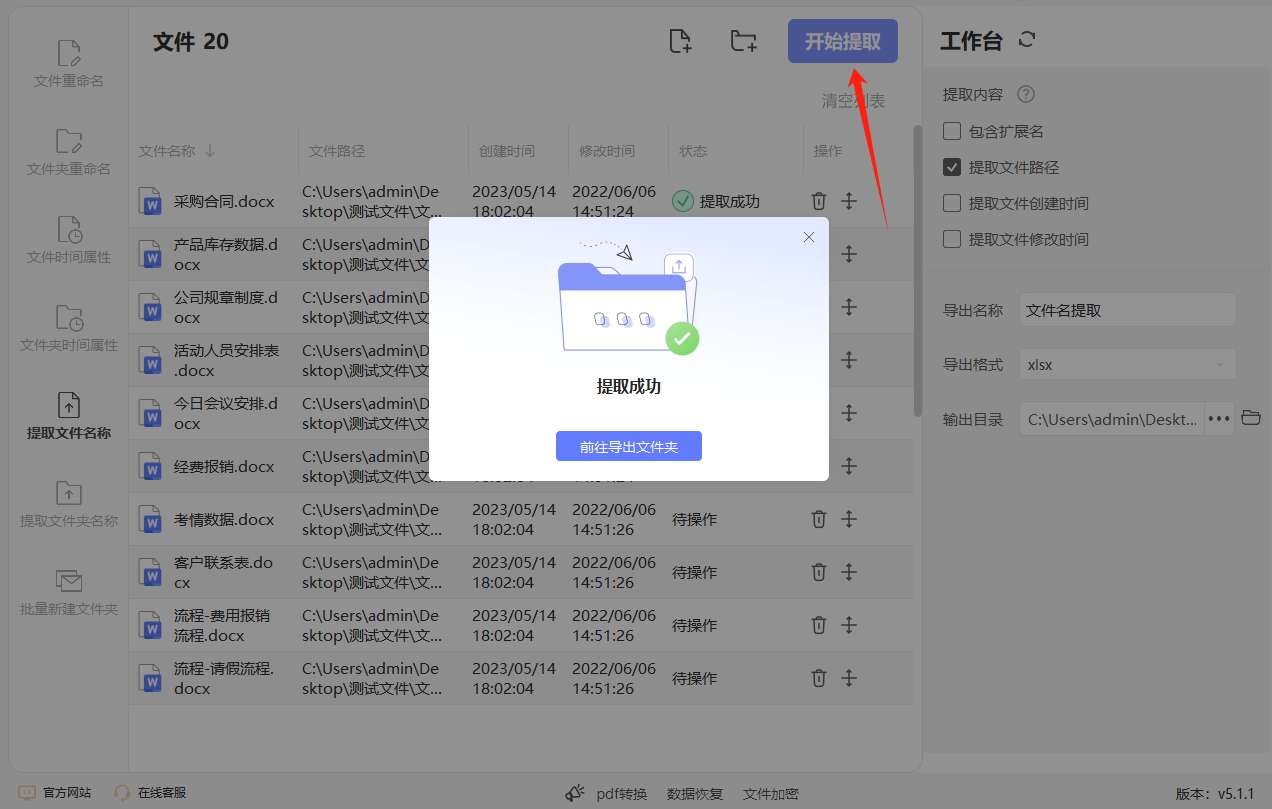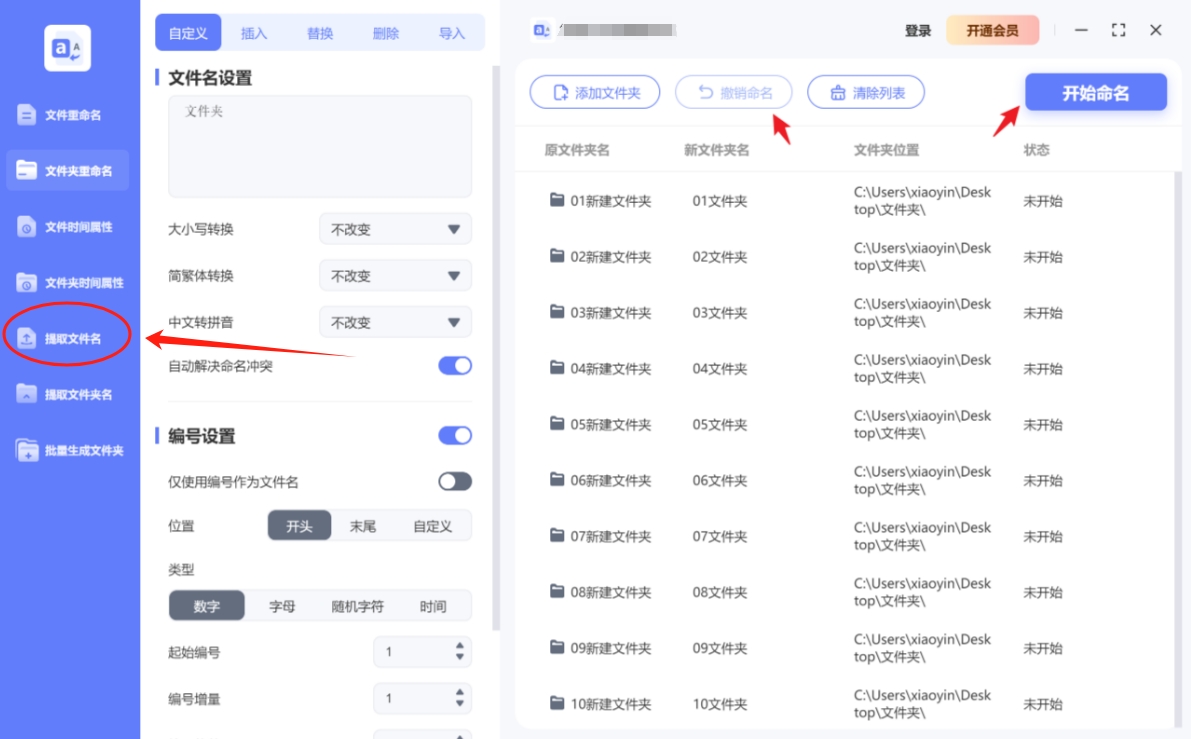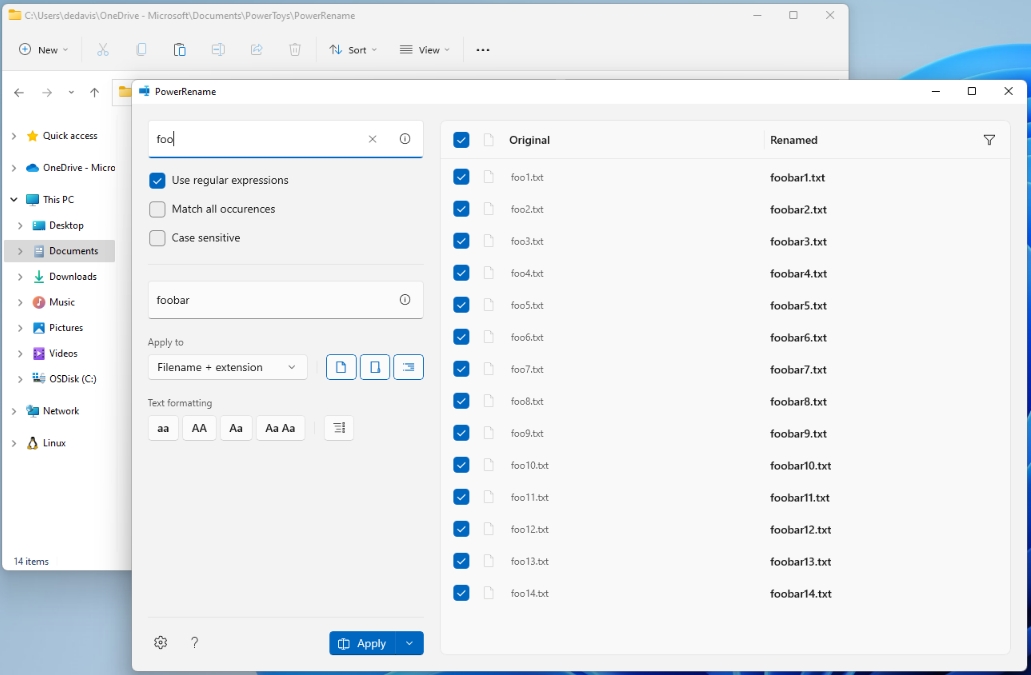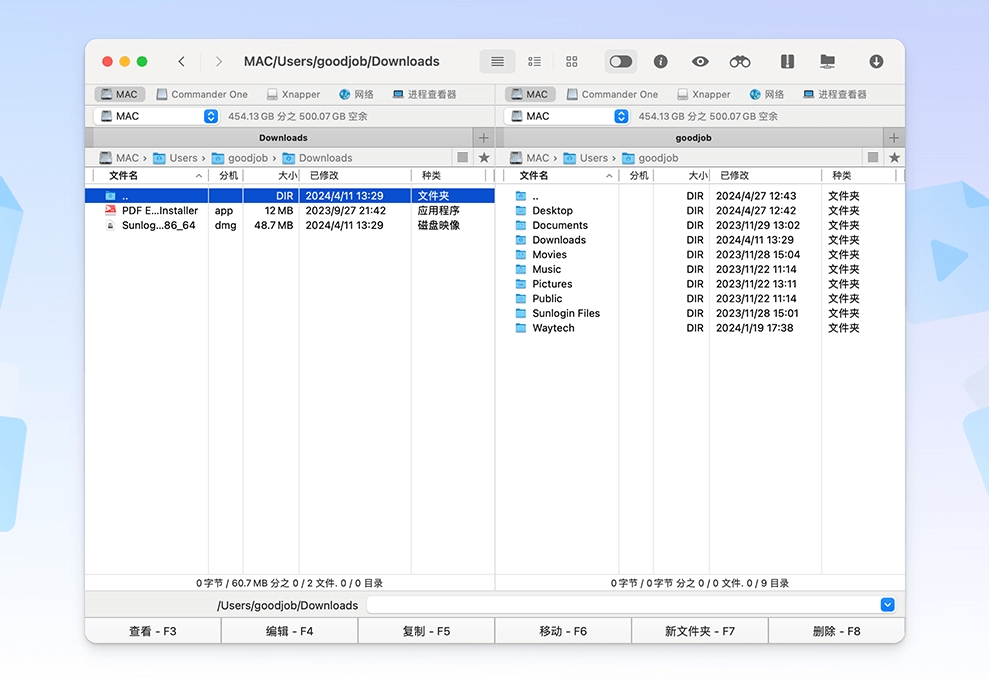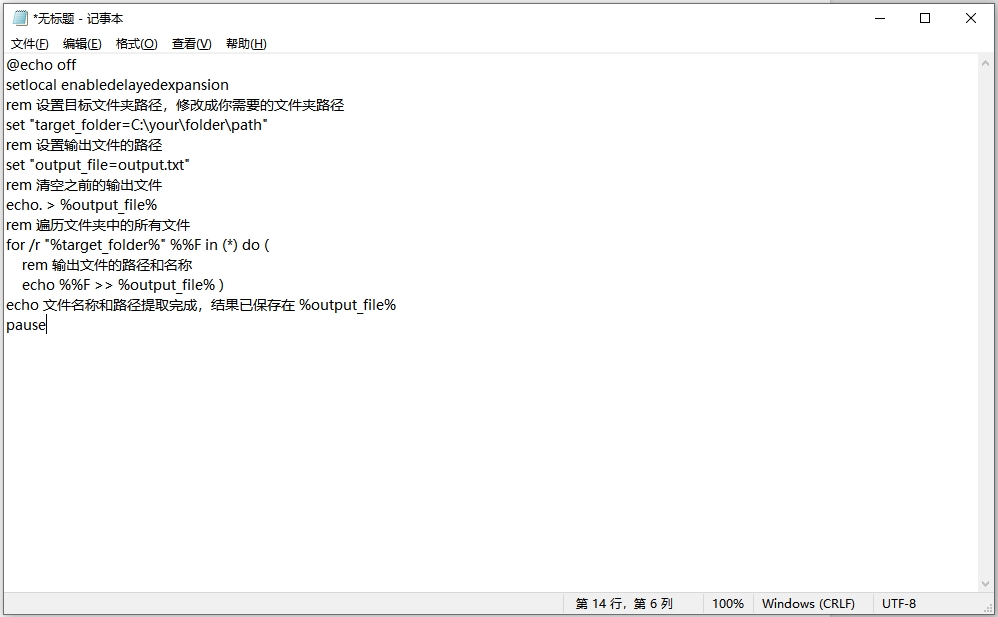批量提取文件名称和路径方法介绍~在数字化办公环境中,文件管理已从简单的存储转变为一项需要系统化处理的基础工程。批量提取文件名称和保存路径这一看似简单的操作,实则是构建高效数字资产管理体系的重要基石。当文件数量呈指数级增长时,这项基础工作的重要性愈发凸显,它直接关系到后续文件检索、分类整理、权限管理等一系列关键环节的效率与准确性。文件名称提取绝非简单的复制粘贴。每个文件名都是其内容的浓缩表达,是数字资产的第一标识符。通过系统化提取文件名,我们实际上是在为海量数据建立初步的索引系统。这类似于图书馆为每本书编制目录卡,只不过在数字世界中,这种"编目"工作需要以自动化方式批量完成。当文件名被提取并结构化整理后,用户即使不打开文件也能对其内容有基本判断,大大提升了后续查找效率。
由此可见这是一项深受大部分朋友而喜爱的电脑批量处理教程,但是知道如何操作的小伙伴少之又少,为此今天小编特地给大家准备了以下几个办法,办法包含了操作步骤,如果你有需要就跟着步骤学习吧。
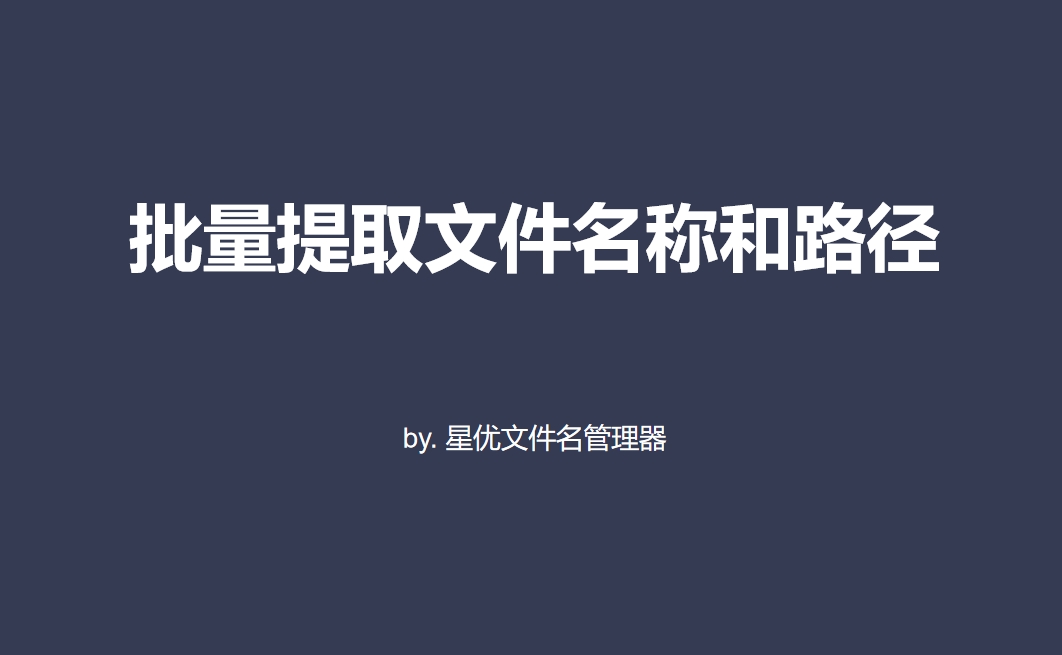
方法一:利用“星优文件名管理器”批量提取文件名和路径
软件下载地址:https://www.xingyousoft.com/softcenter/XYRename
步骤1,请你先将星优文件名管理器软件安装到电脑上,安装好之后打开使用,首页可以看到很多功能,请你点击其中的【提取文件名】功能选项。
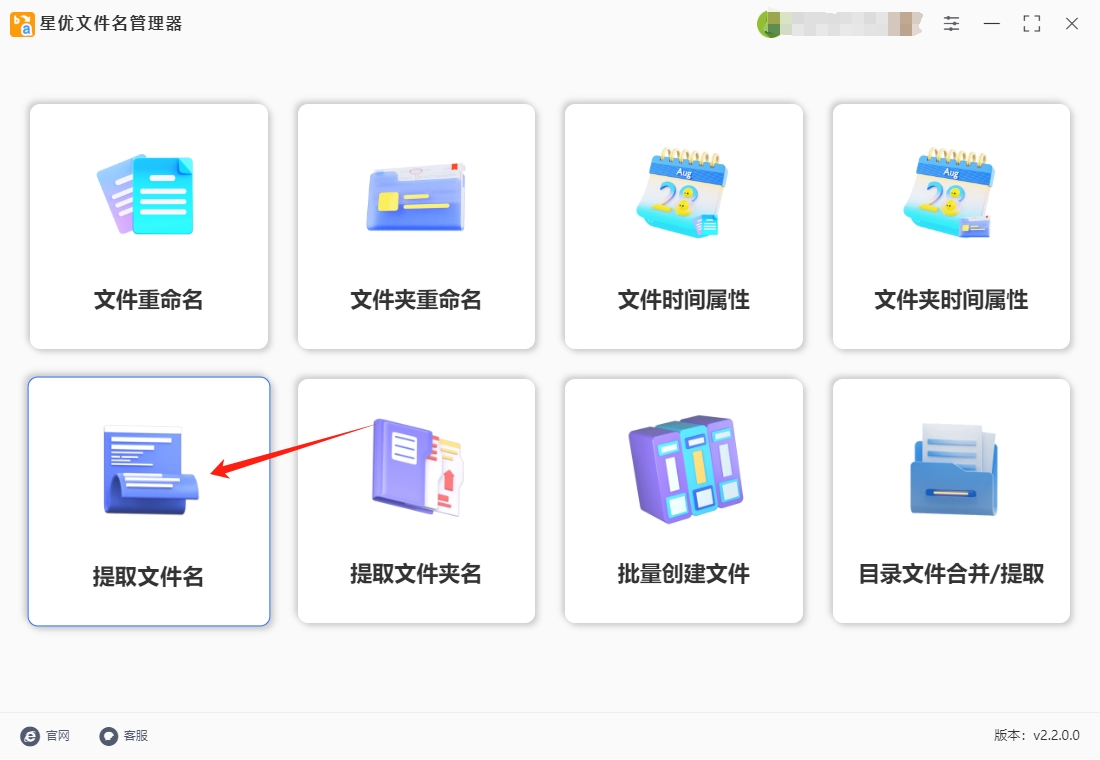
步骤2,进入提取的操作内页后,通过点击【添加文件】或【添加目录】按键,将需要提取名称和路径的文件一次性全部添加到软件里,对文件的名称没有限制。
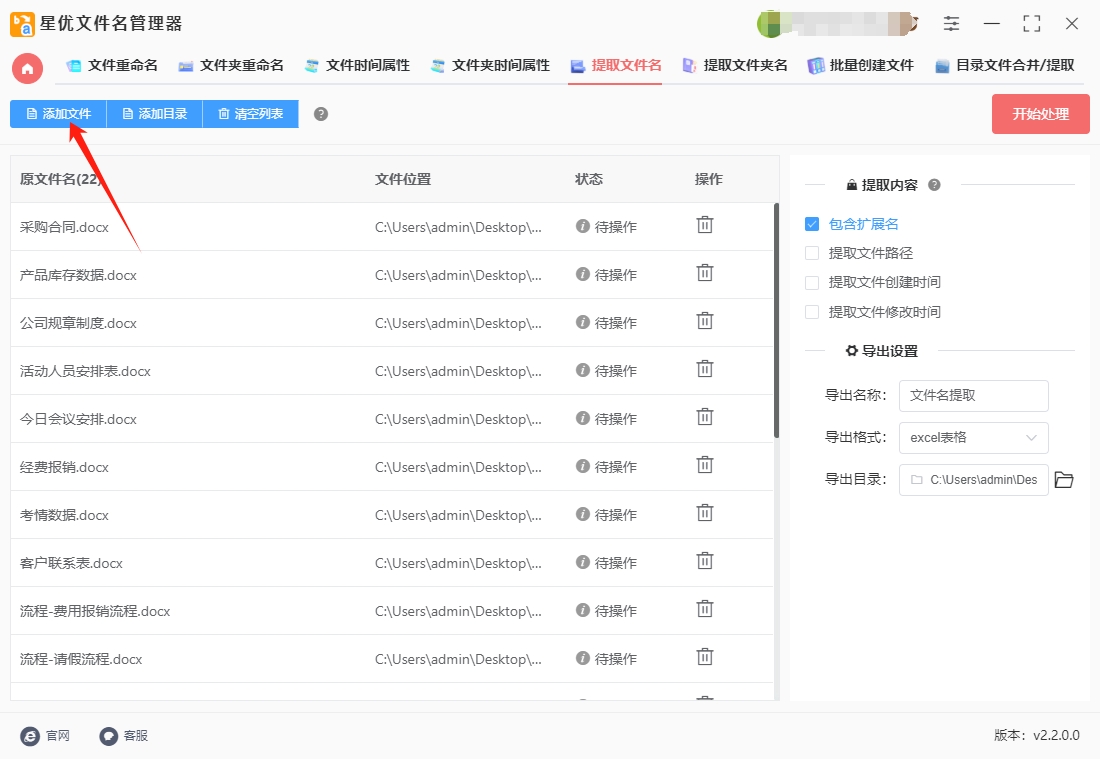
步骤3,软件默认提取的是文件名称,按照本次操作的目的,我们还需要在【提取内容】下面勾选“提取文件路径”。
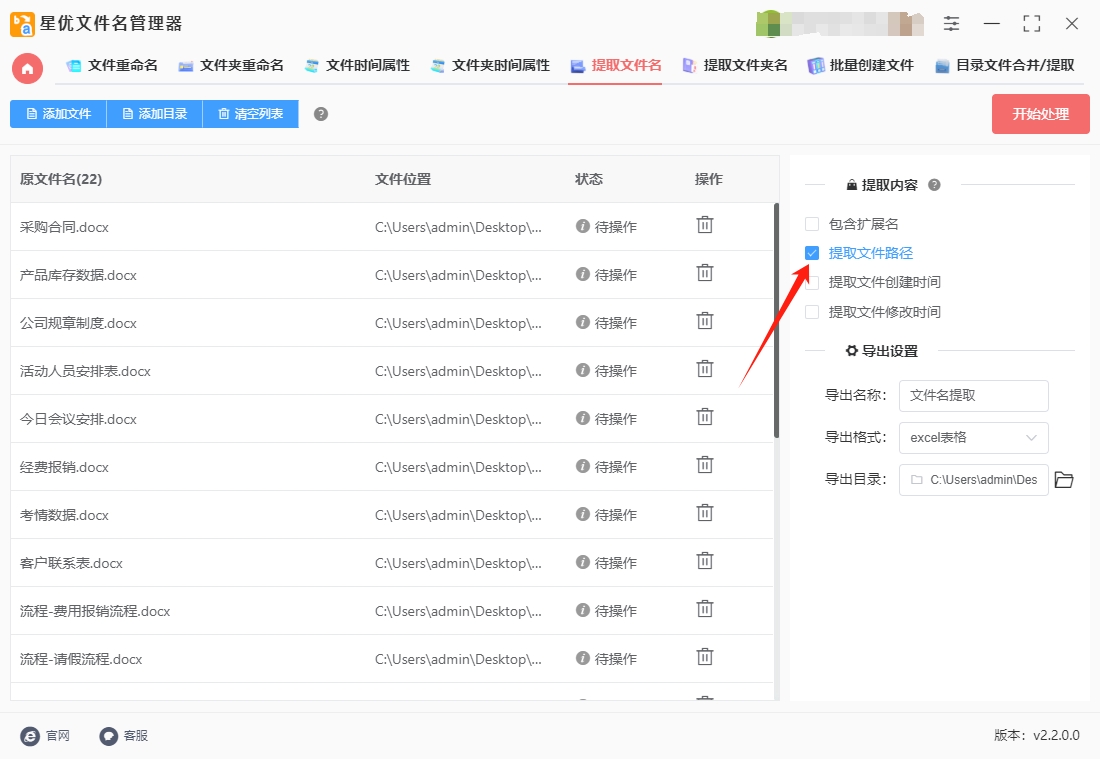
步骤4,另外还要设置【保存格式】,确定提取完成后保存为什么格式的文件,本次我们设置为“excel表格”,另外还支持word文档和txt文本。
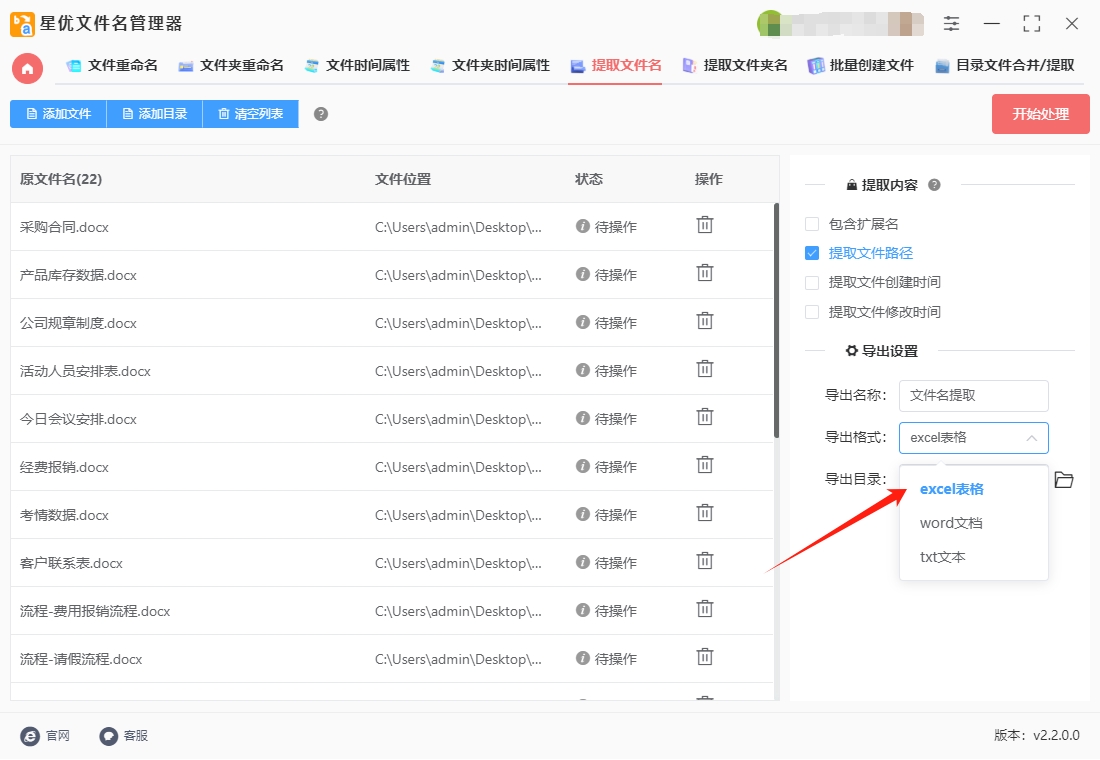
步骤5,这时候就可以点击【开始处理】红色按键,正式开启提取程序,提取结束的同时软件会弹出保存目录,提取后的excel导出文件就保存在这里。
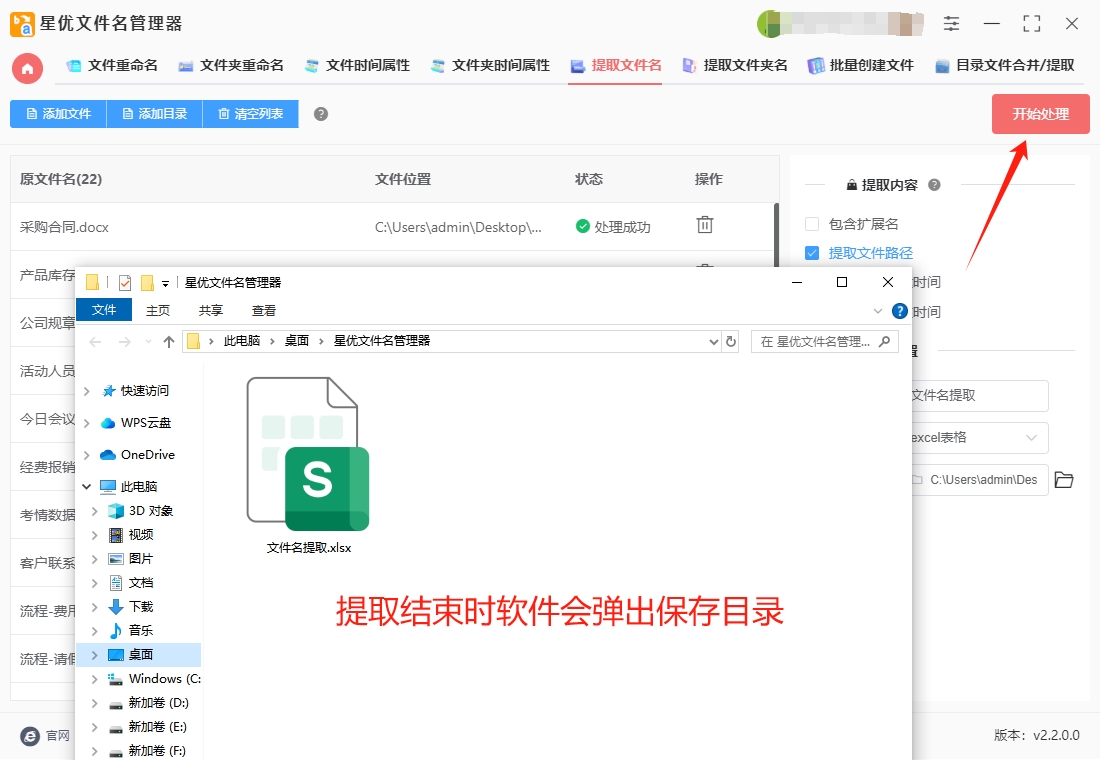
步骤6,最后打开导出的excel进行检查,可以看到本次我们成功将文件名以及对应的路径提取了出来,证明方法有效。
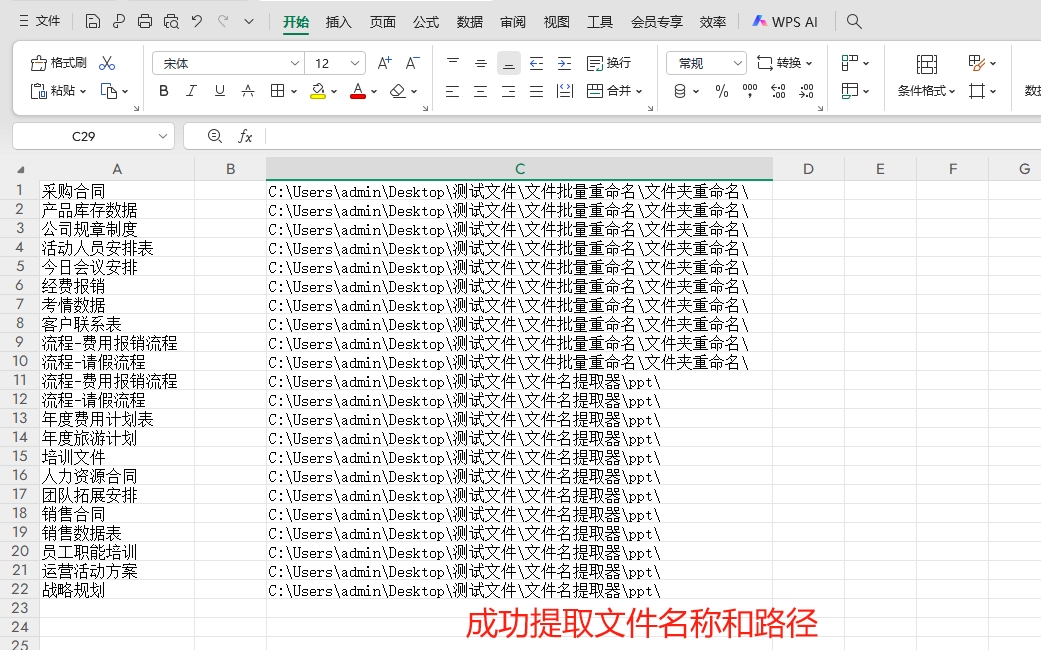
方法二:利用帆船文件管理大师批量提取文件名和路径
使用帆船文件管理大师批量提取文件名称和路径,可按照以下详细操作步骤进行:
步骤一、软件安装与启动
双击桌面图标或从开始菜单打开软件,进入主界面。
步骤二、选择提取功能
定位功能入口:在软件左侧功能栏中,找到并点击“提取文件名称”选项(部分版本可能显示为“文件名提取”)。
确认功能界面:右侧工作台将切换至提取模式,显示相关设置选项。

步骤三、添加目标文件
① 手动添加文件:点击界面中的“添加文件”按钮,在弹出的文件选择窗口中,按住Ctrl键(多选)或Shift键(连选)选择需要提取的文件。点击“打开”确认选择。
② 拖拽添加文件:直接从文件资源管理器中选中目标文件,拖拽至软件界面虚线框内。
③ 添加整个文件夹:点击“从文件夹中导入文件”按钮,选择包含目标文件的文件夹,软件将自动扫描并添加所有文件。
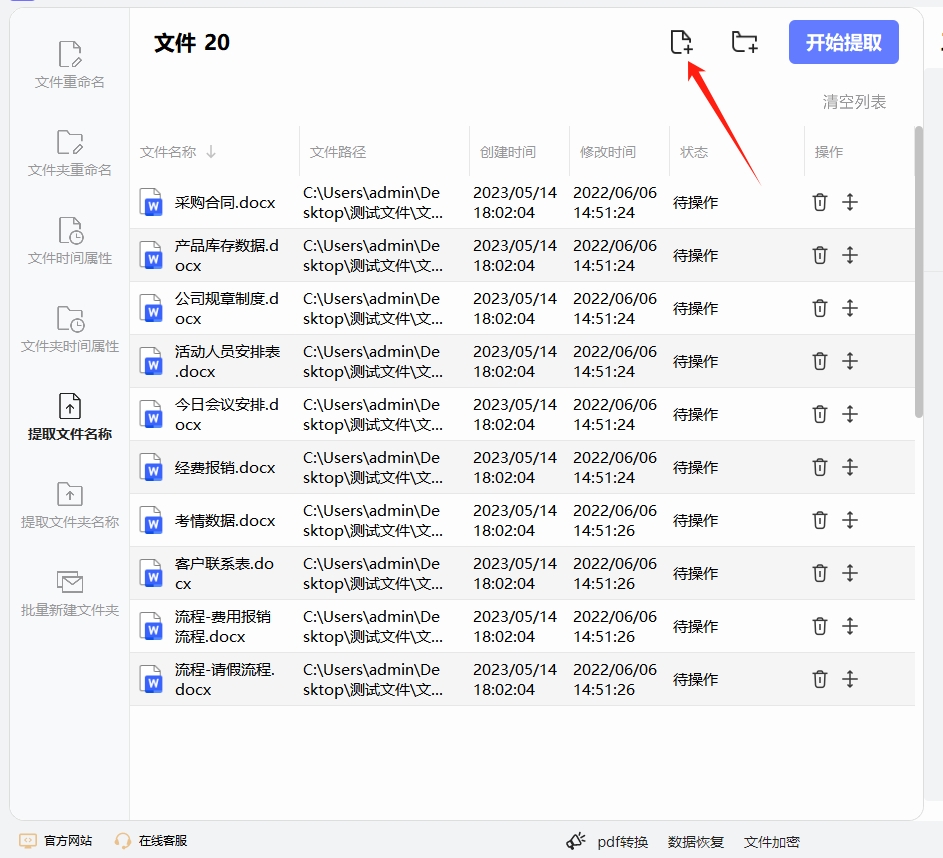
步骤四、设置提取内容
① 勾选提取项:
在右侧工作台的“提取内容”区域,勾选需要提取的信息:
文件名(必选)
文件扩展名(如.txt、.jpg等)
文件路径(完整路径,如C:\Users\Desktop\文件.txt)
创建时间(文件创建日期和时间)
修改时间(文件最后修改日期和时间)
② 示例配置:
若需提取文件名和路径,勾选“文件名”和“文件路径”即可。
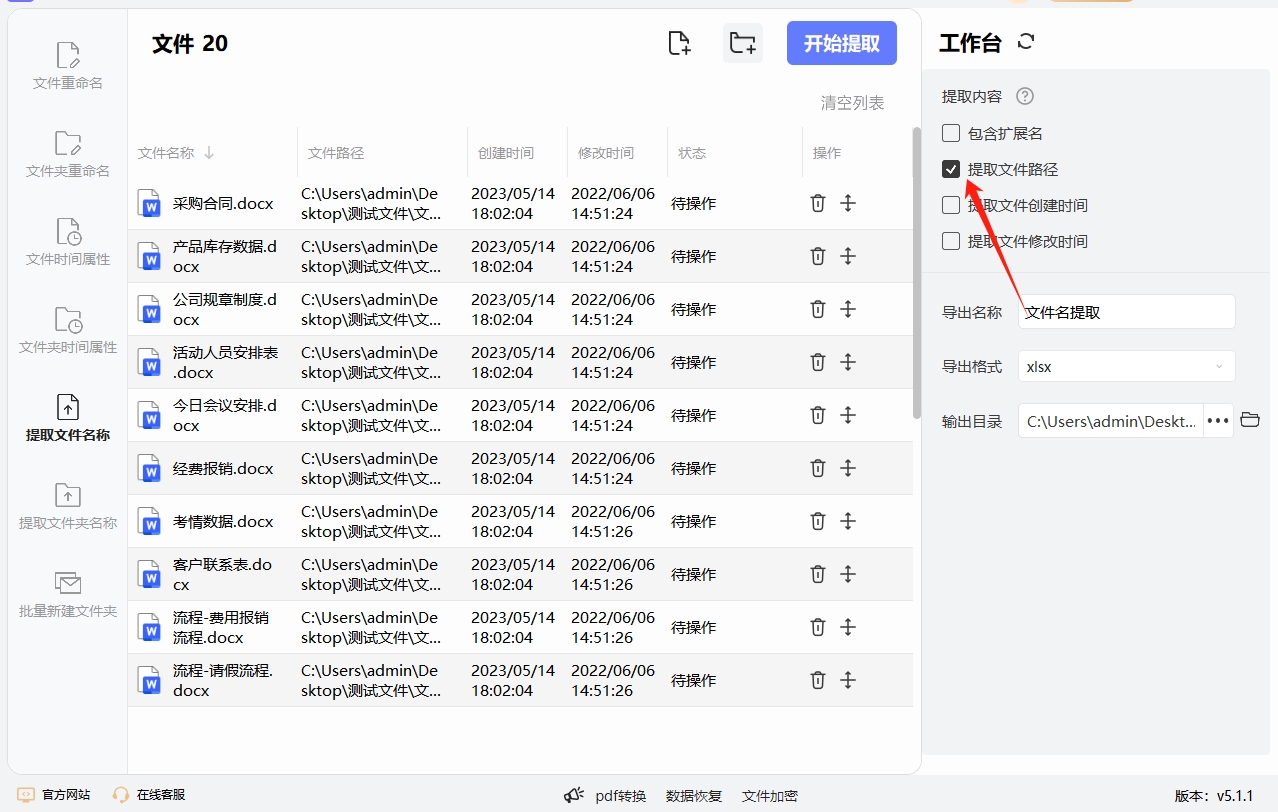
五、配置导出选项
① 设置导出名称:
在“导出名称”输入框中,为导出的文件命名(如文件名列表)。
避免使用特殊字符,建议使用英文或数字。
② 选择导出格式:
点击“导出格式”下拉菜单,选择以下格式之一:
XLSX(Excel表格,适合后续数据分析)
DOCX(Word文档,适合打印或编辑)
TXT(纯文本文件,适合简单查看)
③ 设置导出路径:
点击“输出目录”右侧的“...”按钮,选择导出文件的保存位置。
默认路径为原文件夹,可根据需要修改。
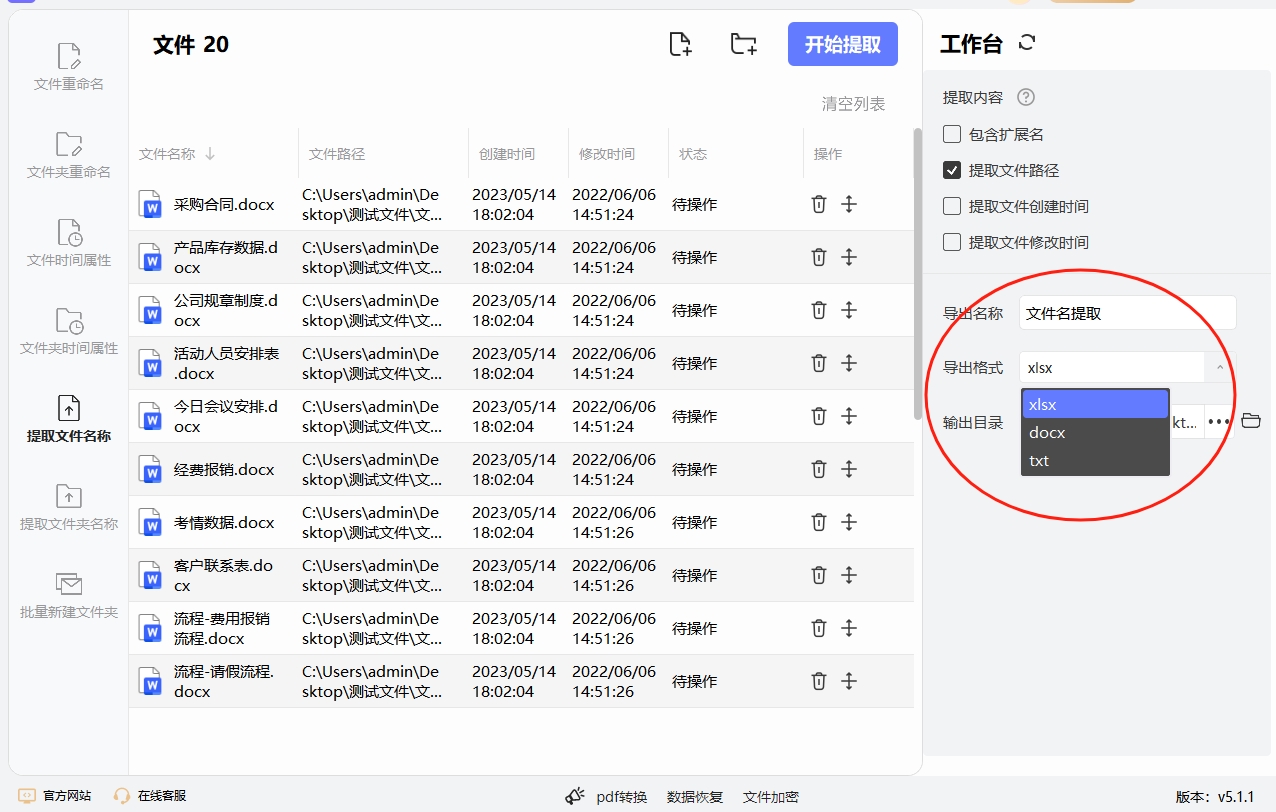
六、开始提取文件
确认设置无误:检查提取内容、导出名称、格式和路径是否正确。
点击提取按钮:点击界面右下角的“开始提取”按钮,软件将执行提取操作。
等待完成提示:提取完成后,软件会弹出提示窗口,显示“提取成功”。
七、查看提取结果
直接打开文件:点击提示窗口中的“前往导出文件夹”按钮,自动打开导出目录。
手动定位文件:若未自动打开,可手动导航至设置的导出路径。
检查文件内容:打开导出的文件(如Excel表格),确认文件名和路径已正确列出。
示例表格内容:
文件名 文件路径
文件1.txt C:\Users\Desktop\文件1.txt
文件2.jpg C:\Users\Pictures\文件2.jpg
八、高级技巧(可选)
批量处理多个文件夹:重复步骤三至七,分别添加不同文件夹的文件进行提取。
结合重命名功能:若需在提取前修改文件名,可先使用软件的“重命名”功能调整文件名,再执行提取。
导出为CSV格式:若需兼容其他软件(如数据库),可将XLSX文件另存为CSV格式。
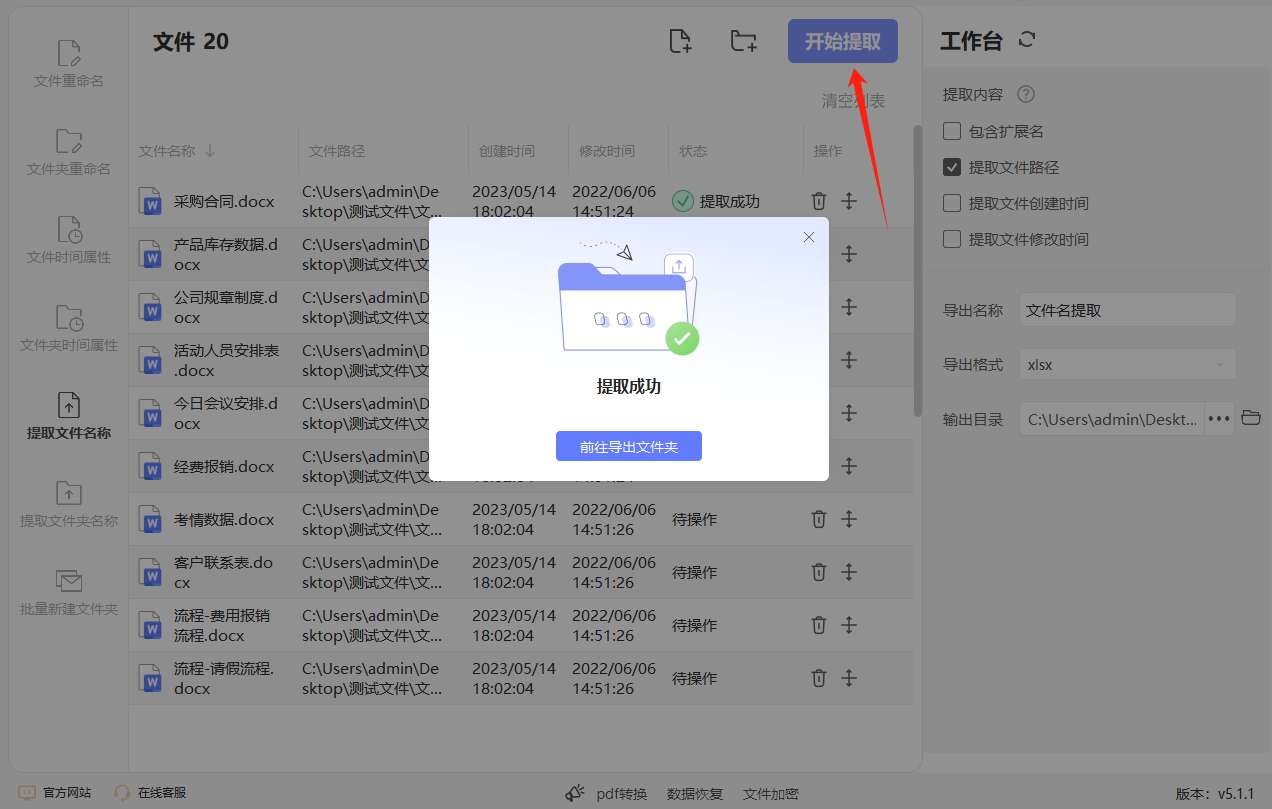
方法三:利用大鱼文件批量重命名软件批量提取
使用大鱼文件批量重命名软件批量提取文件名称和路径,可按照以下详细步骤操作:
一、启动软件并选择功能
打开软件:启动大鱼文件批量重命名软件,进入主界面。
选择功能:在软件主界面左侧的功能栏中,找到并点击“提取文件名”选项。
二、添加文件
添加单个文件:点击“添加文件”按钮,从电脑中选择想要提取信息的文件。你可以一次性添加多个文件,这对于处理大量文件时特别有用。
添加整个文件夹:如果你希望提取某个文件夹下所有文件的名称和路径,可以使用“添加目录”按钮,直接导入包含目标文件的整个文件夹。软件将自动扫描并加载文件夹内所有文件。
三、设置提取选项
选择提取内容:在“提取文件名称”选项中,你可以看到多种可提取的信息类型,包括但不限于文件名、文件路径、文件扩展名、创建时间和修改时间等。根据实际需求,勾选或取消勾选相应的选项来决定哪些信息被包含在最终的输出文件中。例如,如果你只需要提取文件名和路径,就勾选这两个选项即可。
设置导出格式:在“导出格式”部分,选择你希望将提取的信息保存为何种格式。简鹿软件支持多种导出格式,如xlsx(Excel表格)、txt(纯文本文件)等。根据你的需求选择合适的格式。
四、设定导出名称和输出目录
设定导出名称:在“导出名称”区域,输入你希望给导出文件起的名字。例如,你可以命名为“文件列表”或“文件路径列表”等。
选择输出目录:点击“选择目录”按钮,选择你希望将导出文件保存的位置。你可以选择现有的文件夹,也可以新建一个文件夹来存放提取的文件信息。
五、开始提取并检查结果
开始提取:确认所有设置无误后,点击“开始提取”按钮。简鹿软件将迅速处理你的请求,并在选定的位置生成包含所需文件信息的文档。
检查结果:提取完成后,请检查生成的文档,确保文件名和路径已正确保存。如果有任何问题,可以返回前面的步骤重新进行设置并再次尝试。
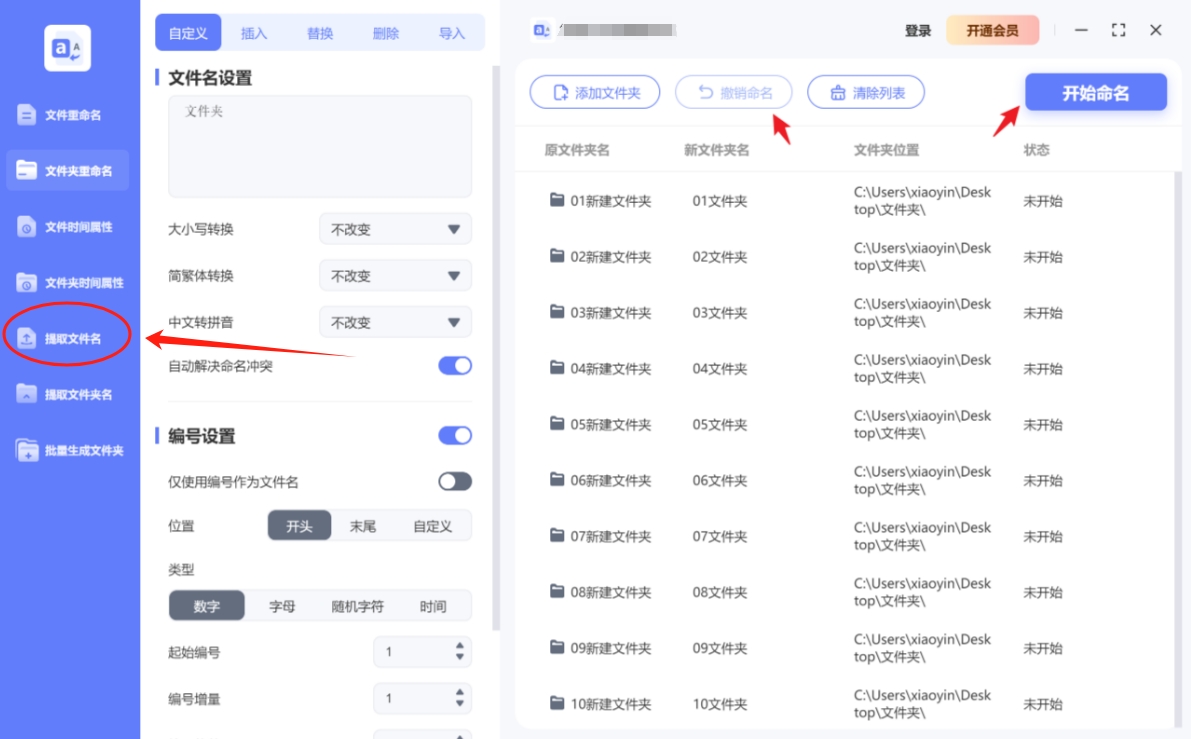
方法四:利用PowerRename批量提取文件名和路径
PowerRename是 Windows 10 和 Windows 11 中“PowerToys”工具包的一部分,它提供了批量重命名和文件路径提取的功能。以下是使用PowerRename批量提取文件名称和路径的详细操作步骤:
步骤 1: 安装 PowerToys
安装完成后,启动 PowerToys。
步骤 2: 启用 PowerRename
打开 PowerToys,找到左侧的PowerRename设置。
确保PowerRename开关已经打开。如果没有,点击开关来启用它。
步骤 3: 使用PowerRename提取文件名和路径
打开文件资源管理器 并找到你需要提取文件名和路径的文件夹。
选中一个或多个文件,右键点击选中的文件。
从右键菜单中选择 PowerRename(如果没有看到该选项,确保 PowerToys 已启用并已安装最新版本)。
步骤 4: 设置提取规则
在PowerRename窗口中,你可以设置规则来提取文件名称和路径。假设你希望从文件路径中提取文件名称和路径的某些部分,你可以使用以下正则表达式或替换规则:
① 提取文件名:
在 查找 框中输入 .*\\(.*),这将匹配完整路径,并提取文件名。
在 替换 框中输入 \1,这表示提取的文件名部分。
② 提取完整路径:
在 查找 框中输入 ^(.*)\\,这将匹配并提取文件的路径(不包括文件名)。
在 替换 框中输入 \1,这表示提取的路径部分。
③ 组合提取路径和文件名:
如果你希望提取文件的路径和文件名,可以在 查找 框中使用以下内容:
^(.*)\\(.*)
然后在 替换 框中使用 \1\2,这将返回完整路径和文件名。
步骤 5: 执行批量操作
在PowerRename窗口中查看预览,如果预览结果符合预期,点击 重命名 按钮。
文件会按照你设置的规则进行批量重命名或提取。
注意事项:
PowerRename 使用正则表达式进行文件名匹配和提取,所以你可以根据需要调整正则表达式来适应不同的提取需求。
如果文件夹中文件较多,PowerRename 会逐个处理,因此请确保在操作之前备份重要数据以防万一。
这就是使用PowerRename批量提取文件名称和路径的详细操作步骤。
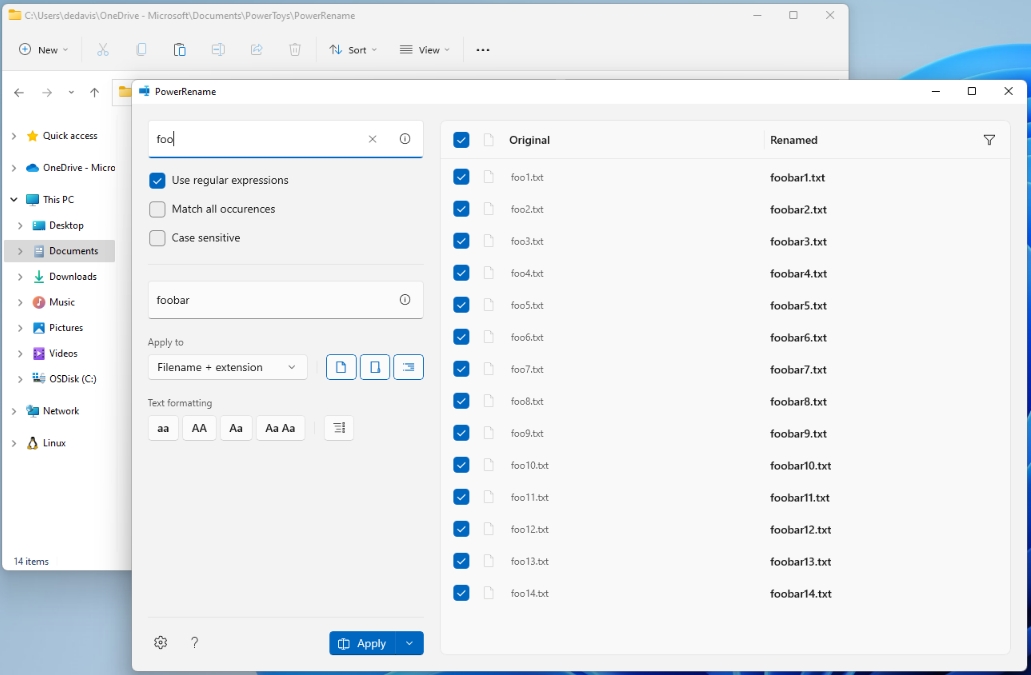
方法五:利用Commander One批量提取文件名和路径
Commander One是 macOS 平台的双窗口文件管理工具,具备便捷的文件名提取功能。用户可轻松选中目标文件夹或文件,通过 “Export Filename” 按钮或右键菜单中的相关选项,批量提取文件名及路径。可根据需求选择提取仅文件名、带扩展名的文件名或完整路径等,并能将其导出为 TXT、CSV 等常见格式。操作简单,无需复杂设置,适合需要批量处理文件名相关任务的用户,能有效提高文件管理和信息整理的效率。使用Commander One批量提取文件名称和路径,可参考以下详细的操作步骤:
① 启动软件:
安装完成后,双击桌面上的Commander One图标,启动该软件。
② 定位目标文件夹:
在Commander One的双窗口界面中,通过左侧的文件夹导航栏或右侧窗口的文件浏览功能,找到包含需要提取文件名和路径的目标文件夹。例如,若文件存放在 “下载” 文件夹中的某个子文件夹内,就依次展开相应目录找到它。
③ 选择文件或文件夹:
若要提取整个文件夹下的所有文件名称和路径,直接点击该文件夹即可选中。
若只需提取部分文件的相关信息,可按住 “Command” 键,逐个点击选择所需文件;若文件是连续排列的,也可先点击第一个文件,再按住 “Shift” 键点击最后一个文件,以选中连续的多个文件。
④ 打开提取功能:
选中目标文件或文件夹后,找到软件界面中的 “Export Filename” 按钮。如果没有直接看到该按钮,可右键点击选中的文件或文件夹,在弹出的菜单中查找 “Export Filename” 选项并点击。
⑤ 设置导出参数:
提取内容:根据需求选择提取的具体内容,如仅提取文件名、带扩展名的文件名,或者包含完整路径的文件名等。部分版本中可能需要在相关设置项中勾选 “文件路径” 选项,才能确保提取的文件名中包含文件的完整路径。
导出名称:为导出的文件名列表指定一个合适的名称,以便后续识别和查找,如 “某文件夹文件名列表”。
导出格式:选择导出文件的格式,通常支持 TXT、CSV 等格式。TXT 格式适用于简单的文本查看,而 CSV 格式更便于在 Excel 等电子表格软件中进行编辑和处理。
输出目录:指定导出文件名列表的保存位置。你可以选择保存在当前文件夹、桌面,或者其他你便于查找的指定位置。
⑥ 执行提取操作:
设置好所有参数后,点击 “开始提取” 或类似的确认按钮(具体按钮名称可能因软件版本而异),Commander One 将开始执行批量提取文件名和路径的操作。提取时间取决于目标文件夹中文件的数量和大小,文件数量越多、体积越大,所需时间越长。
⑦ 查看导出结果:
提取完成后,打开之前指定的输出目录,找到并双击打开导出的文件名列表文件。此时,你可以看到所有按照设置格式和顺序排列的提取后的文件名和路径信息。
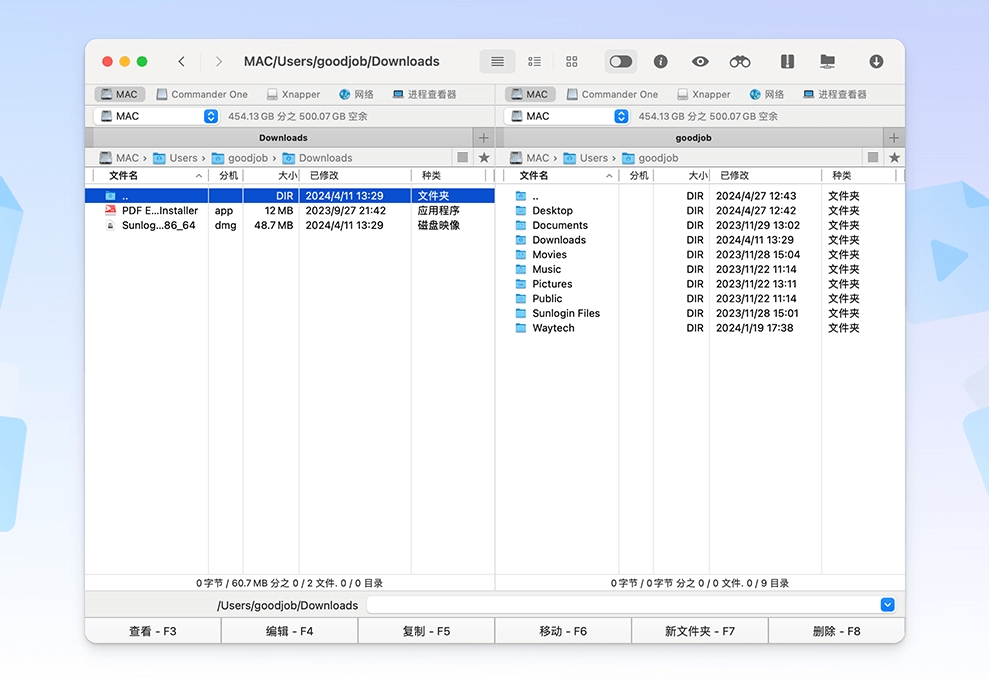
方法六:利用bat脚本批量提取文件名和路径
要使用批处理脚本(BAT文件)批量提取文件的名称和路径,可以通过以下步骤来实现:
1. 创建BAT文件
创建文件:在你电脑的任意位置创建一个新的文本文件,命名为extract_paths.bat。
注意:文件扩展名必须是 .bat。
2. 编写批处理脚本
打开你创建的extract_paths.bat文件,并添加以下内容:
@echo off
setlocal enabledelayedexpansion
rem 设置目标文件夹路径,修改成你需要的文件夹路径
set "target_folder=C:\your\folder\path"
rem 设置输出文件的路径
set "output_file=output.txt"
rem 清空之前的输出文件
echo. > %output_file%
rem 遍历文件夹中的所有文件
for /r "%target_folder%" %%F in (*) do (
rem 输出文件的路径和名称
echo %%F >> %output_file% )
echo 文件名称和路径提取完成,结果已保存在 %output_file%
pause
3. 解释代码
setlocal enabledelayedexpansion:开启延迟环境变量扩展,以支持动态变量的处理。
set "target_folder=C:\your\folder\path":指定要提取文件名和路径的文件夹路径,请根据需要修改路径。
set "output_file=output.txt":指定输出结果保存的文件路径,结果将写入output.txt。
echo. > %output_file%:清空之前的output.txt文件(如果存在的话),以确保每次运行时都是新结果。
for /r "%target_folder%" %%F in (*) do (:递归遍历指定文件夹及其子文件夹中的所有文件。
echo %%F >> %output_file%:将每个文件的完整路径和文件名输出到指定的文件(output.txt)。
pause:执行完脚本后暂停,确保你可以看到输出结果。
4. 执行脚本
双击运行extract_paths.bat:双击脚本文件,它将开始提取目标文件夹及其子文件夹中的所有文件的路径和文件名,并将结果保存在output.txt中。
查看结果:执行完脚本后,在同目录下的output.txt文件中查看提取的文件路径和文件名。
5. 扩展操作(可选)
如果你只想提取文件名而不包含完整路径,可以修改输出行:
rem 提取文件名
for %%F in (%target_folder%\*) do (
echo %%~nxF >> %output_file% )
这里,%%~nxF代表文件名和扩展名。
小贴士
如果需要提取特定类型的文件(比如只提取.txt文件),可以修改for /r语句中的通配符:
for /r "%target_folder%" %%F in (*.txt) do (
以上就是使用BAT脚本批量提取文件名称和路径的步骤。
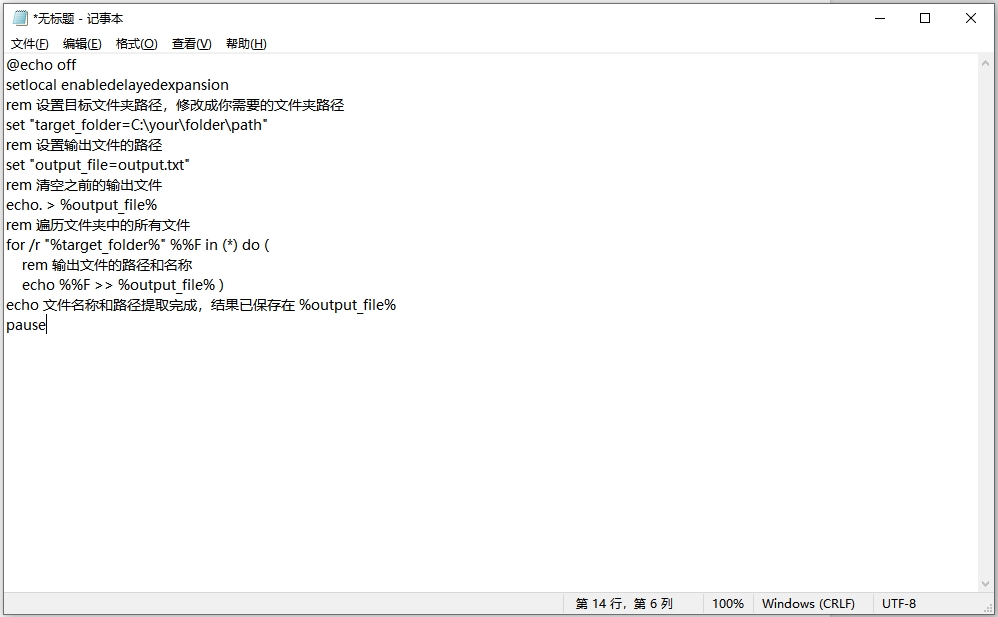
在团队协作场景中,批量提取文件信息的意义更为显著。统一的文件名和路径规范是团队知识共享的基础,而提取这些信息则是监督规范执行情况的有效手段。通过定期提取和分析文件命名与存储数据,管理者能够及时发现并纠正团队成员在文件管理上的偏差,维护整个组织数字资产的有序性。这种"元数据管理"看似琐碎,实则是保障团队协作效率的无形支柱。随着人工智能技术在文件管理领域的应用,批量提取的文件信息正被赋予新的价值。这些结构化数据成为训练智能分类系统的优质素材,使系统能够学习企业特有的文件命名习惯和存储逻辑。未来,通过持续积累和分析这些基础数据,文件管理系统将能够主动建议更优的存储方案,甚至预测用户的文件使用需求。文件名称与路径的批量提取工作,犹如数字世界中的测绘工程,为混沌的数据海洋绘制精确的导航图。它不仅是应对当前文件管理挑战的实用方案,更是为未来智能化知识管理奠定数据基础的战略投资。在这个信息爆炸的时代,重视这一基础环节的企业,将在数字资产管理竞赛中获得难以逾越的先发优势。本期关于“批量提取文件名称和路径”的方法就全部介绍到这里了,希望小编的方法可以帮助到大家,解决问题,提高工作效率。